Como instalar Java no Ubuntu 19.10 EOAN Ermine Linux
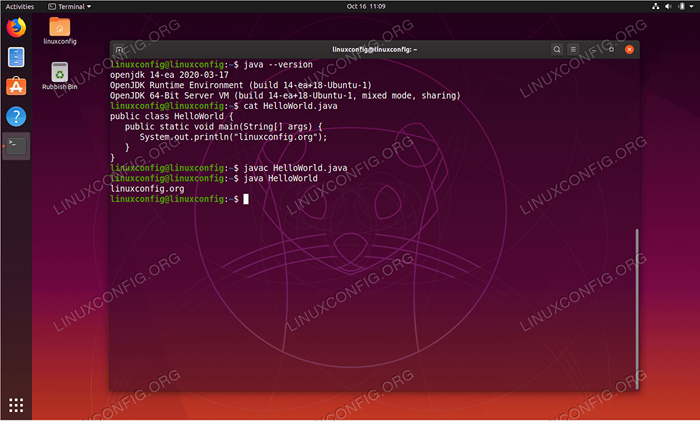
- 4973
- 94
- Spencer Emard
Neste Artcile, discutiremos um procedimento sobre como instalar o OpenJdk e OracleJdk Java no Ubuntu 19.10 EOAN Ermine Linux.
Neste tutorial, você aprenderá:
- Como instalar o OpenJdk Java
- Como instalar o Oraclejdk Java
- Como alternar entre versões Java
- Como verificar a versão java
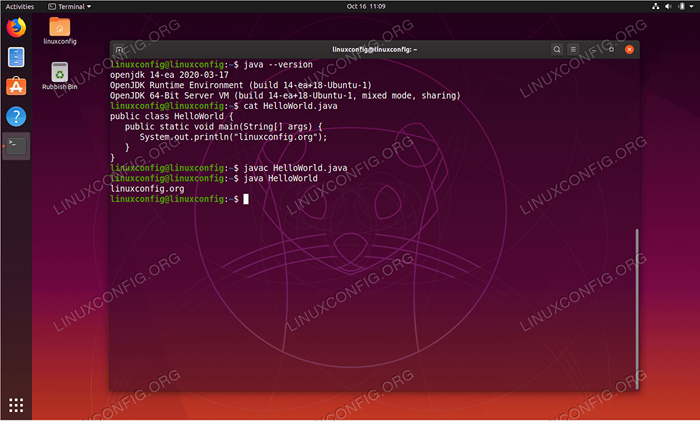 Java no Ubuntu 19.10 EOAN Ermine Linux
Java no Ubuntu 19.10 EOAN Ermine Linux Requisitos de software e convenções usadas
| Categoria | Requisitos, convenções ou versão de software usada |
|---|---|
| Sistema | Ubuntu 19.10 EOAN Ermine Linux |
| Programas | OpenJdk 8,11,13,14 e Oraclejdk 12,13 |
| Outro | Acesso privilegiado ao seu sistema Linux como raiz ou através do sudo comando. |
| Convenções | # - requer que os comandos Linux sejam executados com privilégios root diretamente como usuário root ou por uso de sudo comando$ - Requer que os comandos do Linux sejam executados como um usuário não privilegiado regular |
Como instalar o OpenJdk Java no Ubuntu 19.10 instruções passo a passo
Por padrão, o Ubuntu 19.10 EOAN Ermine Linux oferece várias versões do Java OpenJDK. As versões OpenJDK 8,11,13 e 14 estão disponíveis em um repositório padrão do Ubuntu.
- Pesquise as versões OpenJDK disponíveis:
A menos que você já saiba qual versão do OpenJDK você deseja instalar, então como uma primeira etapa, execute uma pesquisa de todos os pacotes disponíveis:
$ apt pesquisa openjdk
- Instale o OpenJDK:
Uma vez pronto, instale qualquer uma das versões Java OpenJDK disponíveis. Por exemplo:
$ sudo apt install openjdk-8-jdk ou $ sudo apt install openjdk-11-jdk ou $ sudo apt install openjdk-13-jdk ou $ sudo apt install openjdk-14-jdk
- Confirme a instalação:
Nesta faseJavaO comando deve estar disponível no seu sistema e retornar sua versão instalada:$ java-version OpenJdk 14-ea 2020-03-17 OpenJdk Runtime Ambiente (Build 14-ea+18-Ubuntu-1) OpenJDK de 64 bits servidor VM (Build 14-ea+18-ubuntu-1, modo misto, compartilhamento)
Teste adicionalmente sua instalação Java compilando o programa Java Hello World.
- Alterne entre as versões instaladas:
Para alternar entre a versão Execute os dois comando a seguir enquanto seleciona a versão Java necessária:
$ sudo update-alternatives-Config java $ sudo update-alternatives-Config javac
Como instalar o Oracle Java JDK no Ubuntu 19.10 instruções passo a passo
Execute as etapas a seguir para instalar o Oracle Java JDK.
- Adicionar repositório de terceiros:
$ sudo add-aprop-repository ppa: linuxuprising/java
- Instale o Oracle JDK:
Dependendo da versão Java desejada, execute um dos comando bellow para instalar o Oracle JDK Java em seu sistema:
$ sudo apt install oracle-java12-sef-default ou $ sudo apt install oracle-java13-set-default
- Alterne entre as versões Java:
Para alternar entre as versões Java instaladas, simplesmente reinstale o pacote Java desejado. Por exemplo, para mudar de Java versão 13 para a versão 12 Execute:
$ sudo apt install oracle-java12-set-default
$ java-version OpenJdk 14-ea 2020-03-17 OpenJdk Runtime Ambiente (Build 14-ea+18-Ubuntu-1) OpenJDK de 64 bits servidor VM (Build 14-ea+18-ubuntu-1, modo misto, compartilhamento)
Teste adicionalmente sua instalação Java compilando o programa Java Hello World.
Tutoriais do Linux relacionados:
- Coisas para instalar no Ubuntu 20.04
- Coisas para fazer depois de instalar o Ubuntu 20.04 fossa focal linux
- Coisas para instalar no Ubuntu 22.04
- Coisas para fazer depois de instalar o Ubuntu 22.04 Jellyfish…
- Como instalar Java no Manjaro Linux
- Ubuntu 20.04 Guia
- Uma introdução à automação, ferramentas e técnicas do Linux
- Ubuntu 20.04 truques e coisas que você pode não saber
- Arquivos de configuração do Linux: os 30 primeiros mais importantes
- Linux pode obter vírus? Explorando a vulnerabilidade do Linux…
- « Como escrever comentários em scripts de bash
- Como instalar Tweak Tool no Ubuntu 19.10 EOAN Ermine Linux »

